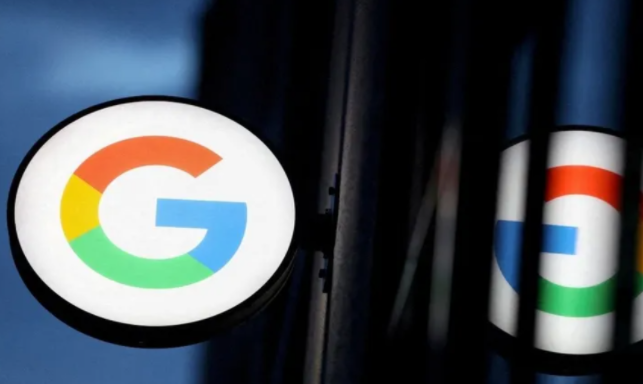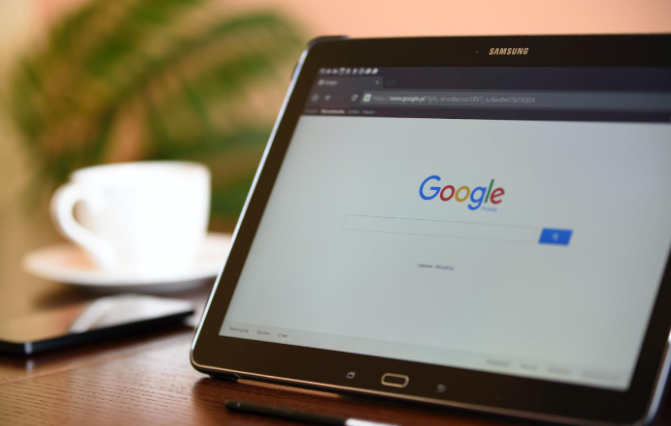详情介绍
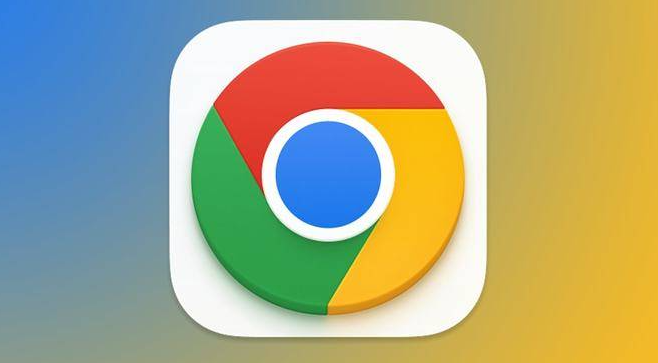
1. 检查权限设置:
- 确保浏览器未以“只读”模式运行。关闭所有Chrome窗口,重新打开后再次尝试删除。若使用第三方软件(如沙盒工具)限制了浏览器权限,需临时解除限制。
2. 清除缓存和Cookie:
- 在右上角菜单中选择“设置”>“隐私与安全”>“清除浏览数据”,勾选“缓存的图片和文件”及“Cookie 及其他网站数据”,点击“清除”。残留的缓存可能导致历史记录删除失败。
3. 禁用扩展程序:
- 进入“扩展程序”页面,禁用所有广告拦截或隐私保护类插件(如AdBlock、Privacy Badger)。部分插件可能拦截删除请求,导致操作失败。
4. 重置浏览器设置:
- 在设置页面最下方点击“将设置恢复为原始默认值”,确认重置。此操作会保留书签,但可能丢失其他自定义设置。
5. 手动删除历史记录文件:
- 关闭Chrome,找到系统盘下的`C:\Users\[用户名]\AppData\Local\Google\Chrome\User Data\Default\History`文件(Windows)或`~/Library/Application Support/Google/Chrome/Default/History`(Mac),备份后直接删除该文件。重新打开浏览器时,历史记录将自动重建。
6. 检查组策略或账户限制:
- 若在企业网络或公共电脑中使用,可能因组策略限制无法删除历史记录。联系管理员解除相关限制(如“禁止修改浏览历史”策略)。
7. 扫描恶意软件:
- 使用安全软件(如Malwarebytes)全盘扫描,部分恶意程序会锁定浏览器功能。清理后重启系统,再尝试删除历史记录。